更新对于PC的有效运行至关重要,无论是Windows还是已安装的应用程序。最新的计算机可提供更快的性能,并更好地抵御威胁。但许多用户报告收到0x800b0101更新错误。
错误代码会影响电脑通过“设置”、使用 MSU 独立安装程序以及从 Microsoft Store 下载应用时安装 Windows 更新的能力。因此,让我们找出如何在这些情况下启动和运行。
当您尝试从从 Microsoft 更新目录下载的独立安装程序安装缺少的更新时,会遇到此错误。通常,当无法正常更新操作系统时,我们会前往目录。但是,当它开始抛出错误时,用户就会陷入困境。
以下是您可能收到错误的几个原因:
在我们继续之前,请尝试以下快速提示:
如果这些不起作用,请转到下面列出的修复程序。

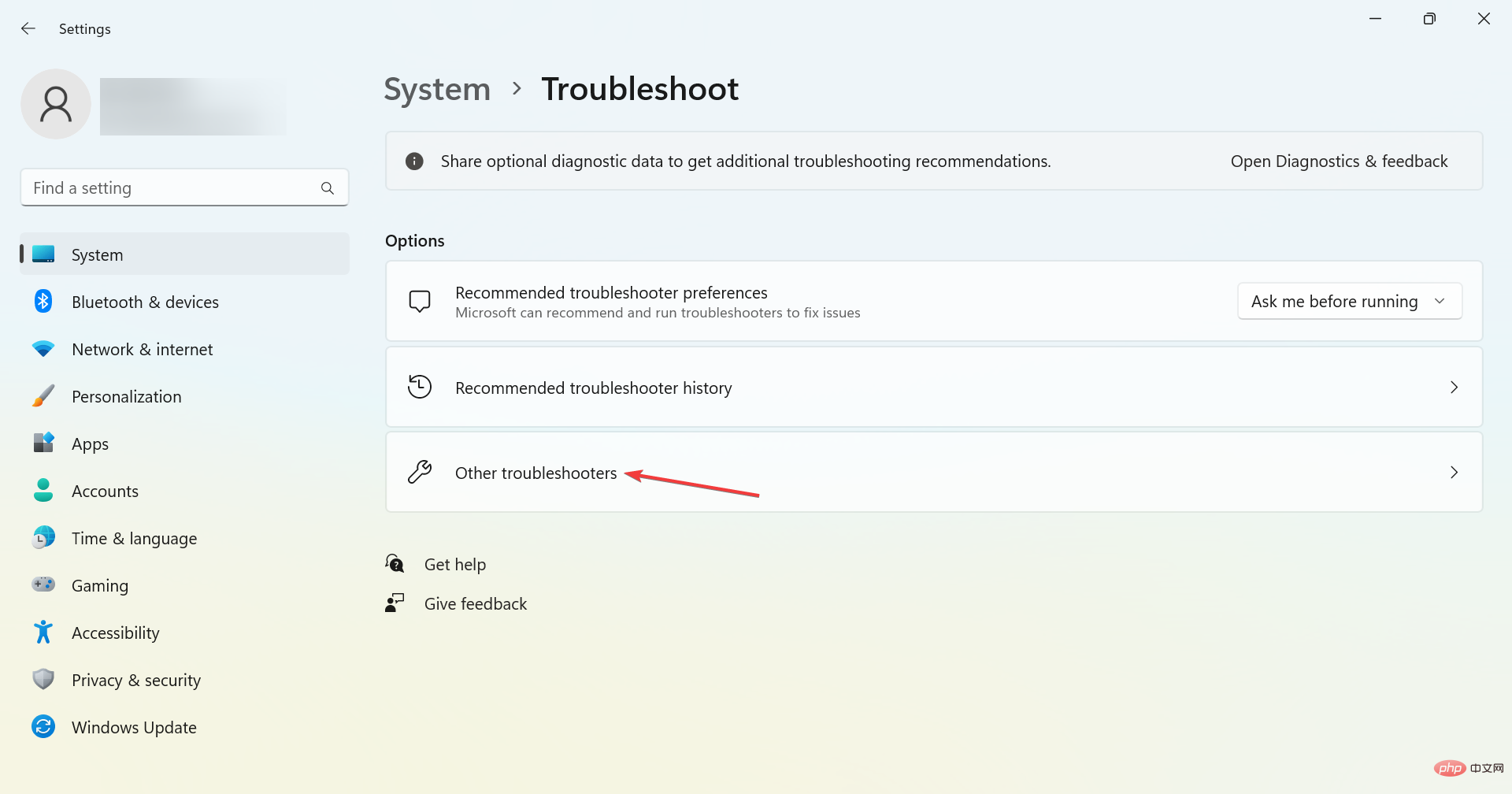


专家提示:
某些PC问题很难解决,尤其是在Windows的系统文件和存储库丢失或损坏时。
请务必使用专用工具,例如 Fortect,它将扫描损坏的文件并将其替换为其存储库中的新版本。
收到0x800b0101错误时,主要方法应该是运行专用的 Windows 更新疑难解答。完成后,尝试通过内置方法安装相同的更新,如果仍然失败,请使用更新目录。




<strong>DISM /Online /Cleanup-Image /CheckHealth</strong><strong>DISM /Online /Cleanup-Image /ScanHealth</strong><strong>DISM /Online /Cleanup-Image /RestoreHealth</strong>
<strong>sfc /scannow</strong>
如果错误归咎于损坏的系统文件,我们建议您运行DISM工具和SFC(系统文件检查器)扫描来修复/替换任何损坏的系统文件,以及修复Windows映像的其他问题。
否则,您也可以选择熟练的系统修复技术,该技术可以完全扫描您的Windows PC,以检测故障文件或程序,损坏的注册表以及更多问题。
因此,当您处理这些阻止操作系统正常运行的错误类型时,Fortect 是合适的选择。
注意此处的步骤是在 Windows 11 中执行就地升级。如果您在Windows 10上遇到错误,请直接下载媒体创建工具,然后运行它以修复Windows安装。








就是这样!等待就地升级完成(可能需要几个小时)。完成后,事情应该像以前一样启动并运行,并且您不应该收到0x800b0101错误。就地升级将修复操作系统的任何问题,而不会影响已安装的应用或存储的文件。
此外,在您离开之前,请查看一些快速提示,以立即提高 PC 的性能。
以上是0x800b0101错误代码:4修复方法的详细内容。更多信息请关注PHP中文网其他相关文章!




